Stap voor stap: Minecraft installeren op een Chromebook
De immense populariteit van Minecraft omvat bijna elk apparaat en Chromebooks zijn geen uitzondering. Deze handige apparaten draaien op Chrome OS en vormen een unieke uitdaging voor Minecraft -installatie, waardoor velen de haalbaarheid in twijfel trekken. Het antwoord is een volmondig ja! Deze handleiding geeft het installatieproces weer en biedt tips voor prestatie -optimalisatie voor een soepele Minecraft -ervaring op uw Chromebook.
Inhoudsopgave
- Algemene informatie over Minecraft op een Chromebook
- De ontwikkelaarsmodus inschakelen
- Minecraft installeren op Chromebook
- Het spel uitvoeren
- Hoe je Minecraft speelt op een Chromebook met lage specificaties
- Verbetering van de prestaties op Chrome OS
Algemene informatie over Minecraft op een Chromebook
Voor optimale prestaties, zorg ervoor dat uw Chromebook aan deze minimumvereisten voldoet:
- Systeemarchitectuur: 64-bit (X86_64, ARM64-V8A)
- Processor: AMD A4-9120C, Intel Celeron N4000, Intel 3865U, Intel I3-7130U, Intel M3-8100Y, MediaTek Kompanio 500 (MT8183), Qualcomm SC7180 of beter
- RAM: 4 GB
- Opslag: minimaal 1 GB vrije ruimte
Dit zijn minimale specificaties. Als de prestatieproblemen aan het einde aan het einde aanhouden, raadpleegt u het gedeelte met probleemoplossing. De eenvoudigste installatiemethode is via de Google Play Store. Zoek gewoon naar Minecraft: Bedrock -editie, koop het ($ 20 of $ 13 als u de Android -versie al bezit) en u bent klaar om te spelen. Dit is ideaal voor gebruikers die prioriteit geven aan het gemak.
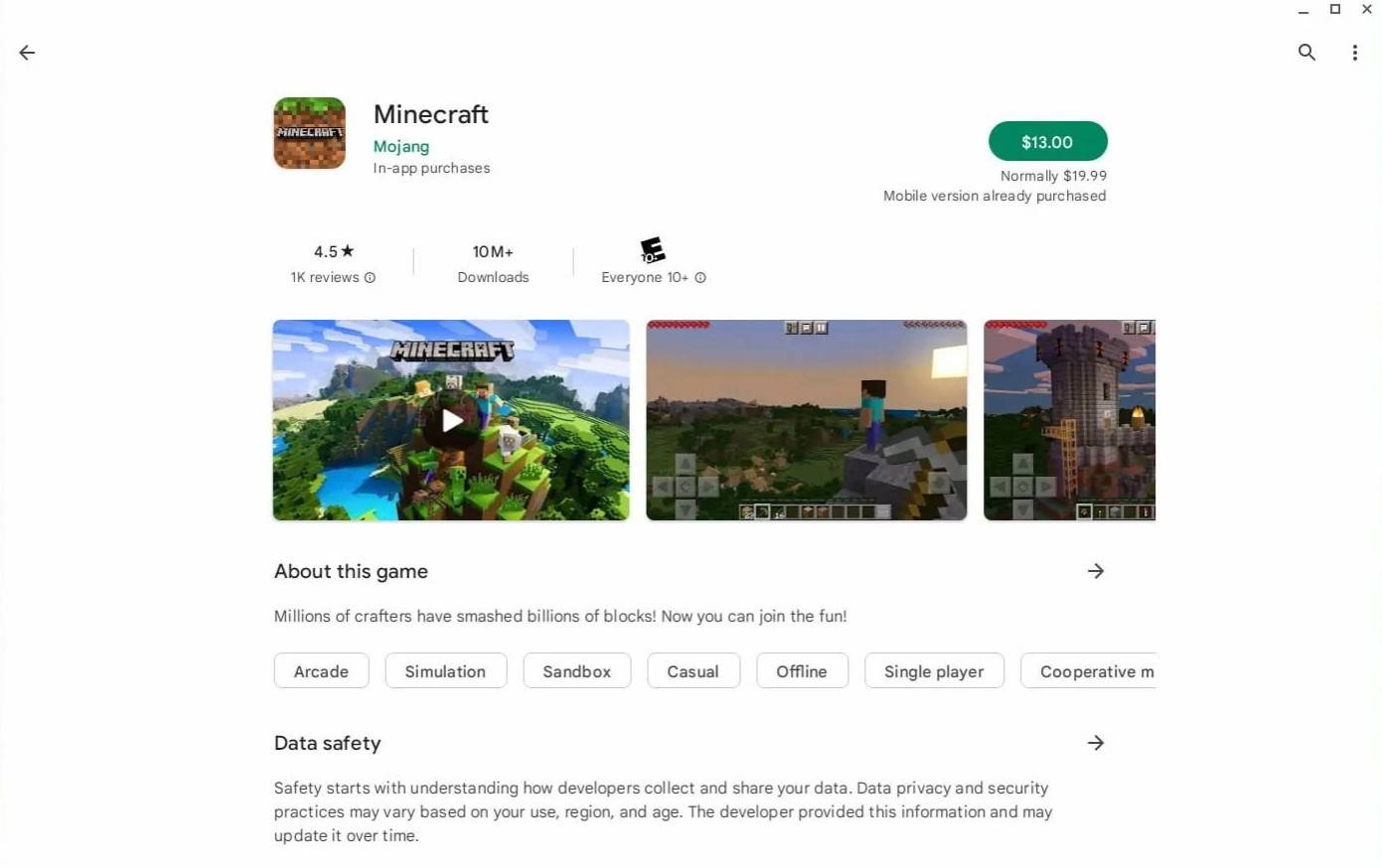
Als u echter de voorkeur geeft aan alternatieve methoden, zorgt de Linux Foundation van Chrome OS voor andere installatie -opties. Hoewel ze meer technische stappen nodig hebben, biedt deze methode flexibiliteit. De volgende secties begeleiden u door dit proces.
De ontwikkelaarsmodus inschakelen
Het inschakelen van de ontwikkelaarsmodus is cruciaal voor het installeren van Minecraft via alternatieve methoden. Toegang tot de instellingen van uw Chromebook (meestal via de systeemlade), navigeer naar het gedeelte "Developer" en maakt de "Linux -ontwikkelingsomgeving" mogelijk. Volg de instructies op het scherm. Na voltooiing wordt de terminal (vergelijkbaar met een opdrachtprompt) geopend, waardoor de interface voor volgende opdrachten wordt verstrekt.
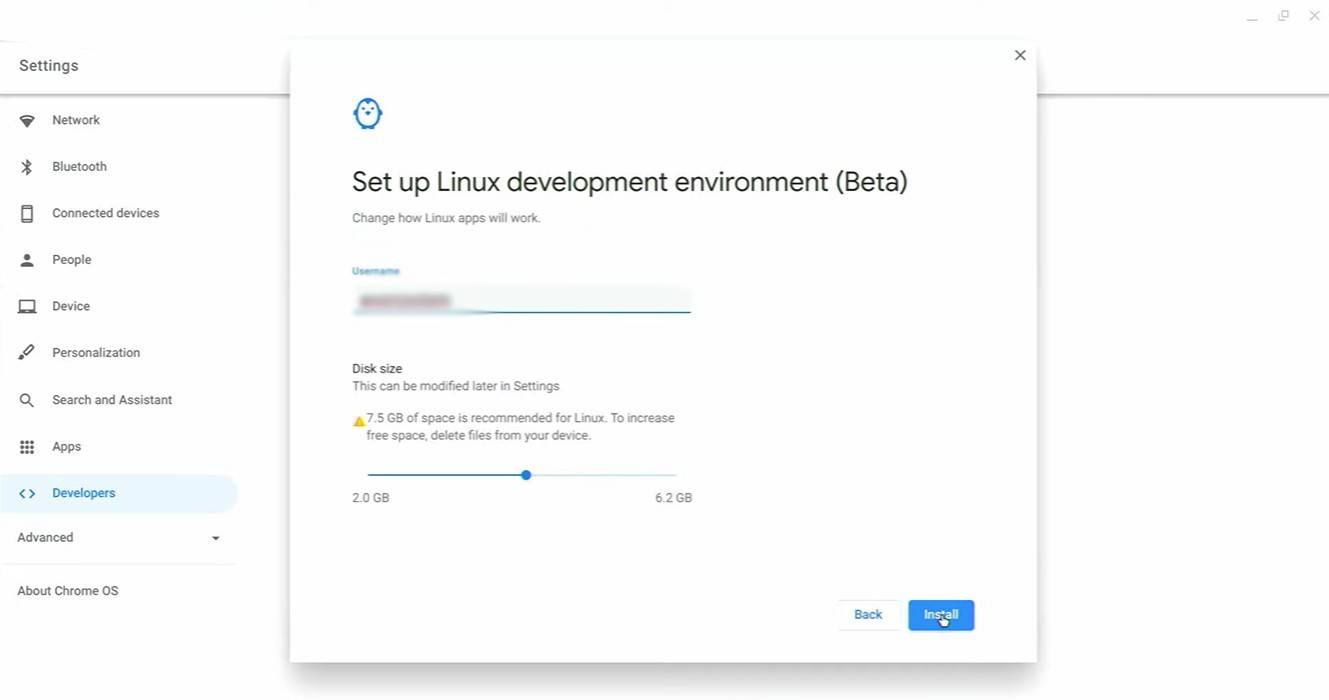
Minecraft installeren op Chromebook
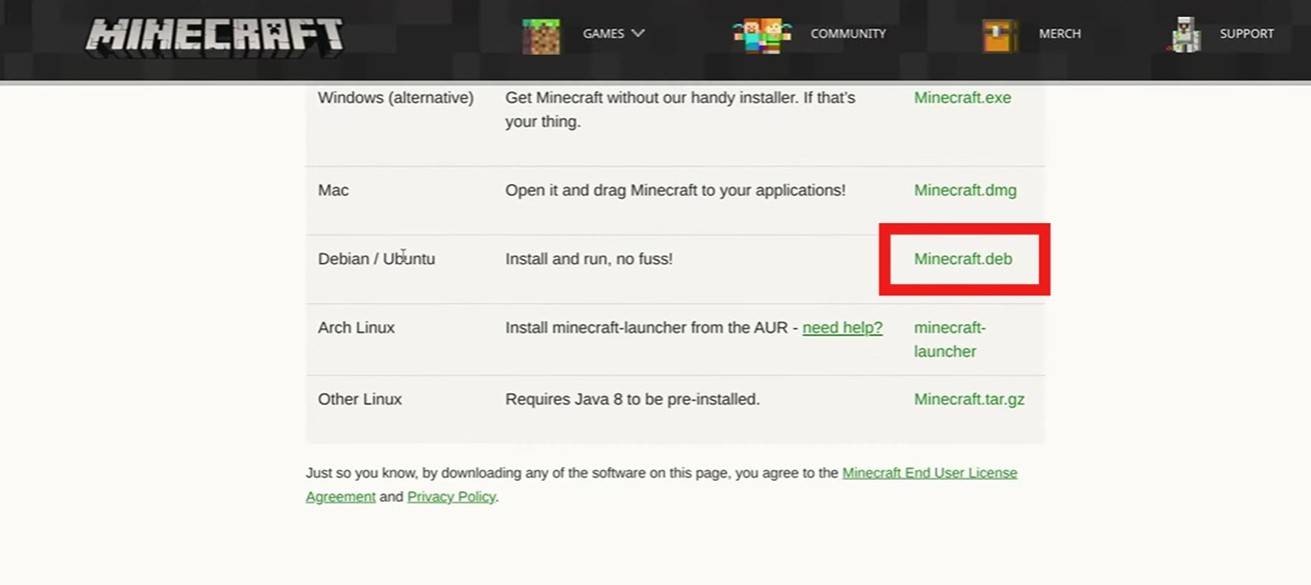
-
Beslissen of ze vooruitgaan als een shinigami of holle in * holle tijdperk * kan een moeilijke keuze zijn. Het hebben van een uitgebreid overzicht van beide paden zou de beslissing zeker gemakkelijker maken. Dat is waar gemeenschapsmiddelen zoals Trello en Discord in het spel komen, met gedetailleerde gidsen en gemeenschapsinzichtAuteur : Emery Mar 28,2025
-
In de afgelopen jaren is het gezoem rond een potentieel vervolg op * The Last of Us * voelbaar geweest in online communities. Ondanks de polariserende receptie van *The Last of Us Part II *, bleven fans hoopvol dat ondeugende hond de serie zou verfijnen met *The Last of Us Part III *of misschien de Unive uitbreidenAuteur : Harper Mar 28,2025
- Hitman Devs' 'Project Fantasy' hoopt online RPG's opnieuw te definiëren
- The Elder Scrolls: Castles nu beschikbaar op mobiel
- Minecraft's 'In Your World'-mod: een huiveringwekkende update
- Resident Evil Creator wil dat cultklassieker Killer7 een vervolg krijgt van Suda51
- Deadlock-tekens | Nieuwe helden, vaardigheden, wapens en verhaal
- Fortnite-update: mysterieus mythisch item geplaagd in nieuwste lek





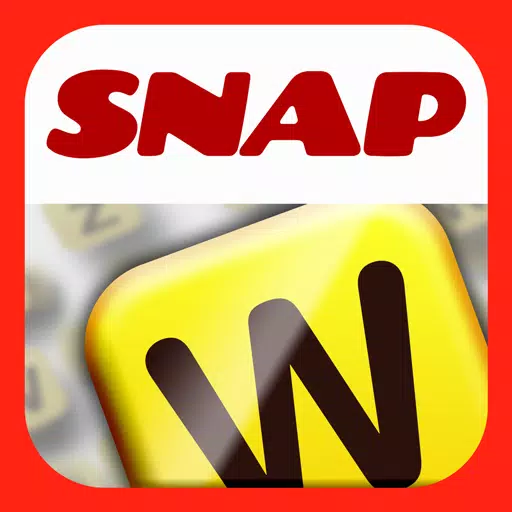

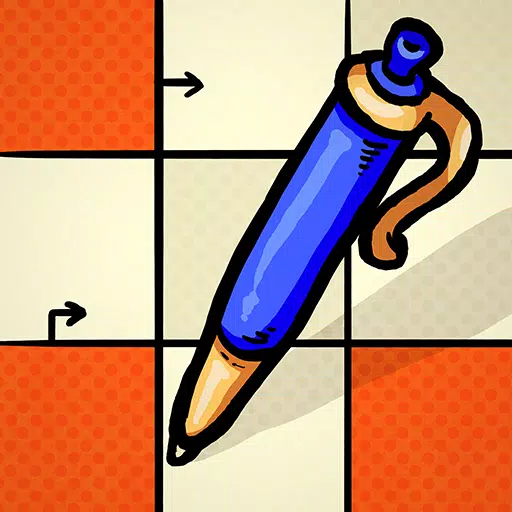
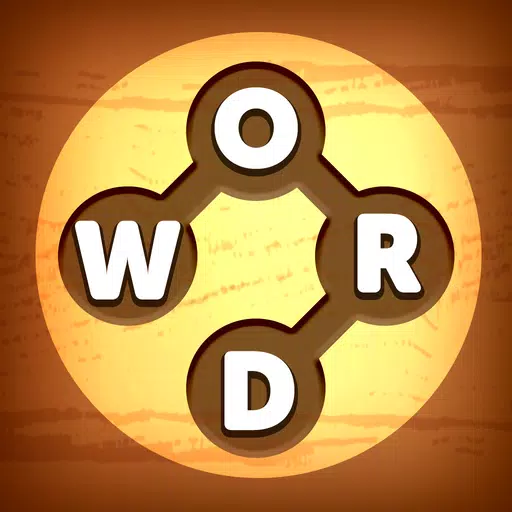
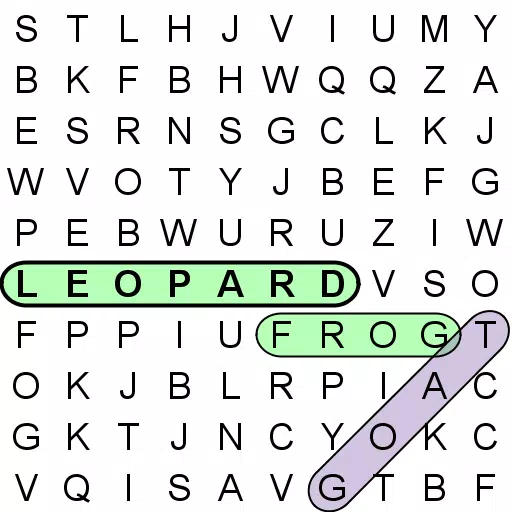

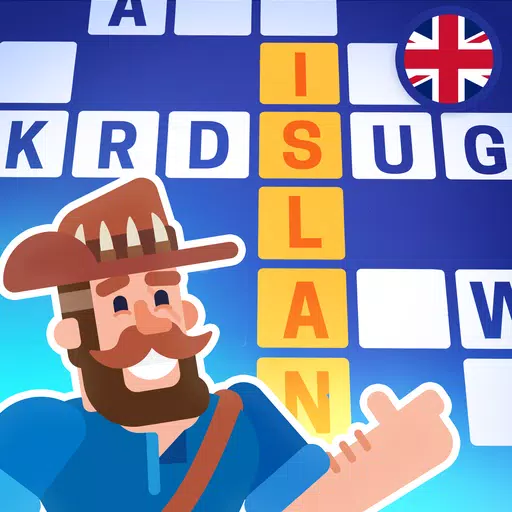
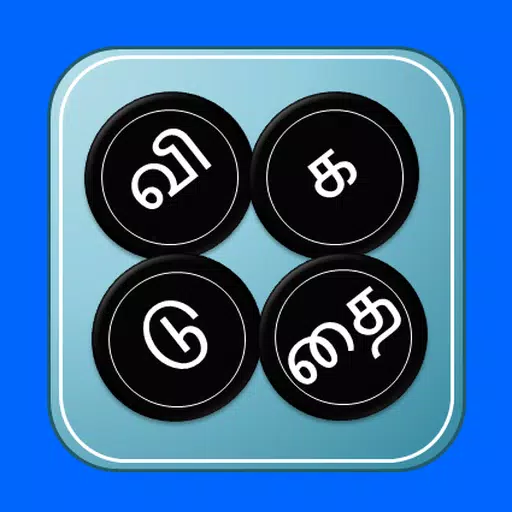








![[777Real]スマスロモンキーターンⅤ](https://images.0516f.com/uploads/70/17347837276766b2efc9dbb.webp)

